Eile teatas üks minu klientidest, et äkki ei saa ta pärast Acrobat Readeri uusimale versioonile värskendamist PDF-faile printida. Selle probleemi veider on see, et printer ei prindi ainult siis, kui PDF-failide printimiseks kasutatakse Adobe Acrobat Readerit, mitte aga Microsoft Edge'i või Foxiti lugeja.
Üksikasjalik Acrobat Reader DC printimisprobleem: Kui proovite Windows 10-s Acrobat Readerist PDF-faili printida, ei juhtu midagi (printimisprotsess ei toimi käivitub ja prindijärjekord on tühi), samal ajal kui printer prindib teistest programmidest (Word, Excel, jne.).
Kui te ei saanud Acrobat Reader DC-s PDF-dokumente printida, järgige probleemi lahendamiseks allolevaid juhiseid.
Kuidas parandada: Acrobat Reader ei saa printida PDF-faile opsüsteemis Windows 10 2004.
1. meetod. Keelake Acrobat Readeris kaitstud režiim.
Kui säte "Kaitstud režiim käivitamisel" on lubatud, võib teadmata põhjusel ilmneda Acrobat Readeri printimisprobleem. Kaitstud režiimi käivitamisel väljalülitamiseks tehke järgmist.
1. Avage programm Acrobat Reader DC ja avage Muuda menüüst valida Eelistused.
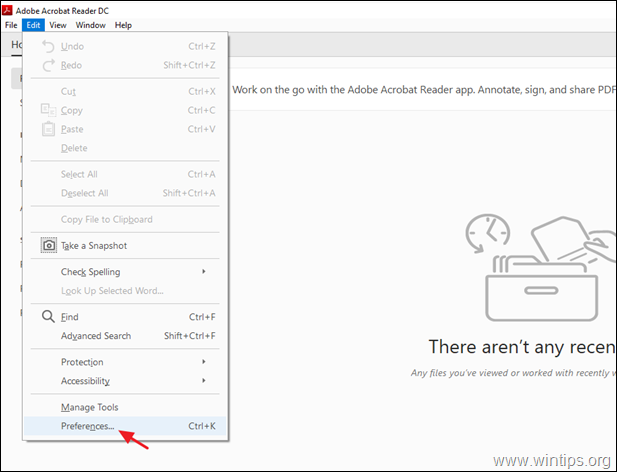
2. Valige Turvalisus (täiustatud) vasakul paanil ja seejärel tühjendage märge a Luba kaitstud režiim käivitamisel märkeruut paremal.
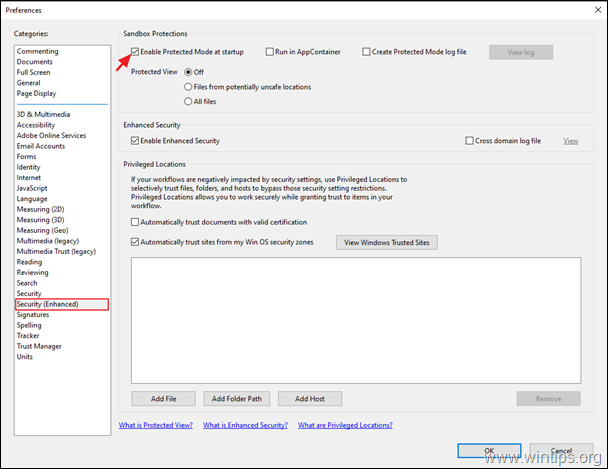
3. Küsige hüpikaknas Jah.
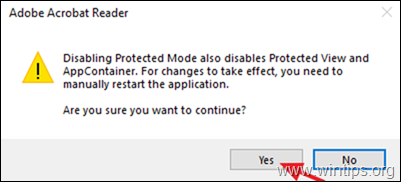
4. Klõpsake Okei eelistuste seadete sulgemiseks.
5.Sulge ja uuestiavatud rakendust Acrobat Reader ja proovige printida PDF-faili. Probleem tuleks lahendada. Kui ei, jätkake meetodiga 2.
2. meetod. Printige PDF-fail pildina.
Järgmine viis printimisprobleemi lahendamiseks Acrobat Readeris on faili printimine pildina. Et seda teha:
1. sisse Prindi valikuid, klõpsake nuppu Täpsemalt nuppu.
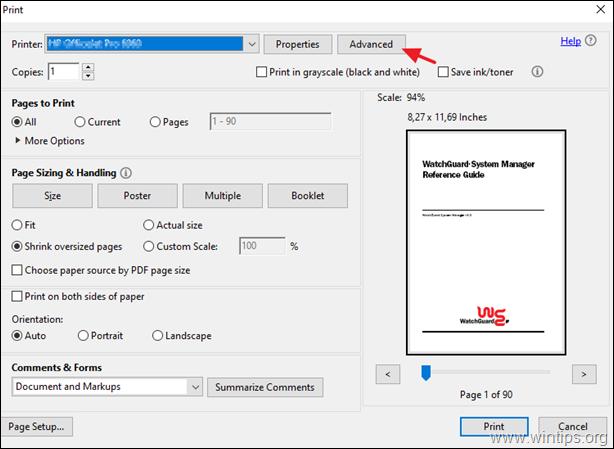
2. Valige Prindi pildina klõpsu määramine OKEI.
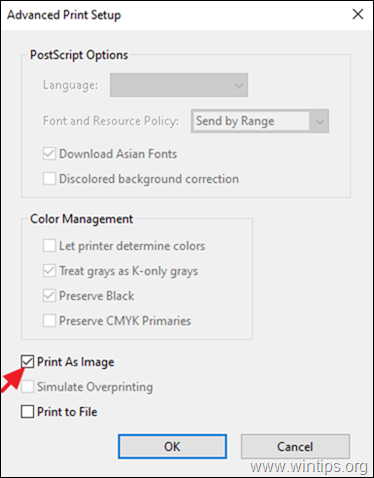
3. Klõpsake Prindi PDF-faili printimiseks ja kui te ikka ei saa PDF-faili Acrobat Readeris printida, jätkake järgmise meetodiga.
3. meetod. Värskendage printeri draivereid.
Teine viis Acrobat Readeri PDF-i printimise probleemi lahendamiseks on installida printeri draiverite uusim versioon. Et seda teha:
Samm 1. Desinstallige oma printer.
1. Minema Alusta  -> Seaded
-> Seaded -> Seadmed.
-> Seadmed.
2. Valige oma printer ja klõpsake Eemaldage seade.
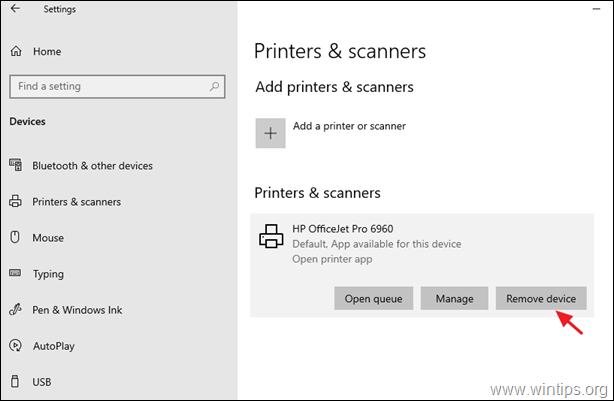
3. Kui printeri eemaldamine on lõpetatud, jätkake ja desinstallige ka kõik teie printeriga seotud rakendused juhtpaneeli jaotisest „Programmid ja funktsioonid”.
4. Kui olete lõpetanud, eemaldage printer arvuti küljest ja seejärel Taaskäivita teie arvuti.
2. samm. Installige uusimad printeridraiverid.
1. Laadige alla (printeri tootja veebisaidilt) oma printeri uusimad draiverid. *
* Soovitus: Kui tootja pakub universaalset printimisdraiverit, soovitan see draiver alla laadida ja installida.
2. Kui allalaadimine on lõppenud, ühendage printer uuesti ja installige uus printeridraiver.
4. meetod. Printige PDF-fail Microsoft Edge'ist.
Viimane meetod Acrobat Readeri printimisprobleemide lahendamiseks on PDF-dokumendi printimine kasutades Microsoft Edge'i (või oma lemmikveebibrauserit) või mõnda muud PDF-lugeja rakendust, nagu Foxiti lugeja.
nt. PDF-faili printimiseks Microsoft Edge'iga paremklõps PDF-failis ja valige Ava koos > Microsoft Edge. Seejärel klõpsake faili printimiseks suvandit "Prindi".
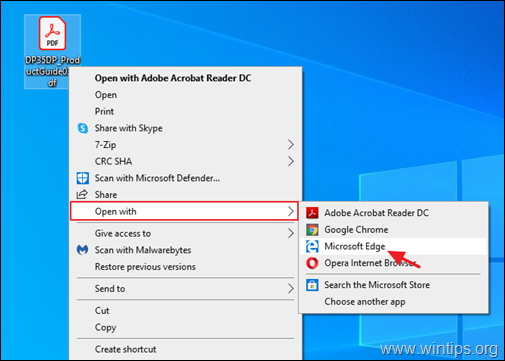
5. meetod. Värskendage Adobe Acrobat DC uusimale versioonile.
1. Desinstallige arvutist Adobe Acrobat Reader DC.
2. Laadige alla ja installige uusim versioon Adobe Acrobat Reader DC.
See on kõik! Milline meetod teie jaoks töötas?
Andke mulle teada, kas see juhend on teid aidanud, jättes oma kogemuse kohta kommentaari. Palun meeldige ja jagage seda juhendit, et teisi aidata.
Säästsite mulle tunde ja tunde ja tunde peavaludest ning desinstallimisest ja uuesti installimisest.
Meie DocAssist EMR-tarkvaras probleem oli märkeruut "LUBA KAITSEREŽIIM KÄIVITUSEL". Elektrooniline haiguslugude programm avab enda sees PDF-failid ja me ei saanud oma dokumente printida. CTRL+P ei töötanud ja ka paremklõps ja seejärel PRINT valimine ei töötanud.
Õnneks toimis teie soovitus minna EELISED > TURVALISUS (TÄIUSTATUD) > Tühjendage KÄIVITAMISEL KAITSEREŽIIM märkeruut!!! Ma räägin 20-sekundilisest parandusest, mis võttis mul tunde, enne kui aru sain, et teisiti.
Aitäh!!!
Windows 10 Pro koos Adobe Acrobat DC-ga 2020.013.20064